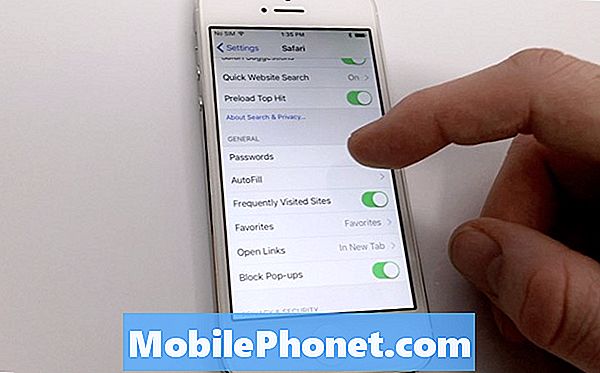Зміст
- Як знімати фотографії
- Як змінити живі фотографії та додати живі ефекти
- Як змінити зображення за умовчанням
- Як обрізати фотографію в реальному часі
- Як вимкнути звук на фото в реальному часі
- Як додати ефекти Live Photo: Bounce, Loop & Long Exposure
- Див. Старі повідомлення на екрані блокування
Новіші айфони можуть знімати живі фотографії, динамічний спосіб захоплення людей і об'єктів у русі. Live Photos є найбільш гнучким способом зйомки фотографій iPhone і їх легко редагувати творчо. Цей посібник Живі фотографії навчить вас, як отримати максимальну віддачу від ваших живих фотографій і прийняти їх від хорошого до великого.
Хоча ви можете бути знайомі з Live Photos на iPhone 6s, iPhone SE і iPhone 7, iOS 11 приносить безліч нових функцій Live Photos, навіть якщо ви не купили останній iPhone. Нові функції Live Photos дозволяють змінювати ключову фотографію, яка відображається в рулоні камери для Live Photo, обрізати фотографію в реальному часі та додавати ефекти для анімації або стилізації фотографій.
Перш ніж почати роботу з нашим керівництвом Live Photos нижче, пам'ятайте, що вам потрібно встановити безкоштовне оновлення iOS 11, щоб використовувати цю опцію. Ось що потрібно знати, щоб знімати та редагувати фотографії в реальному часі на вашому iPhone.
Як знімати фотографії

Як приймати живі фотографії.
За умовчанням Apple відображає значення Live Photos, якщо ви робите звичайну фотографію. Ви навіть можете використовувати його з 2x зумом на iPhone 7 Plus або iPhone 8 Plus. Щоб переконатися, що ви берете фотографію в реальному часі, відкрийте програму камери та переконайтеся, що маленька піктограма, що виглядає на сонці, на краю екрана жовта. Якщо він сірий, торкніться його, і він стане жовтим.
Коли ви торкаєтеся його, ви побачите, що LIVE відображається в центрі області зображення. LIVE також з'явиться на екрані під час фотографування. Якщо увімкнено цю опцію, спробуйте зробити кілька фотографій, і ви побачите, що вона відображається на екрані. Кожне натискання записуватиме 1,5 секунди звуку та безперервну серію фотографій. Ви можете вимкнути звук пізніше, якщо вам потрібно.
Щоб досягти найкращих результатів, переконайтеся, що під час зйомки в режимі "Фотографії в режимі реального часу" iPhone тримається досі, а об'єкт переміщується в кадрі. Перегляд зображень у реальному часі з великою кількістю рухів у камері може викликати нудоту, може призвести до розмивання та обмеження того, як їх можна відредагувати пізніше.
Це все, що потрібно зробити, щоб зробити фотографію в реальному часі на вашому iPhone.
Як змінити живі фотографії та додати живі ефекти
Як змінити зображення за умовчанням
Live Photo - це колекція фотографій і відео на 1,5 секунди, а іноді фотографія, яку програма вибирає за замовчуванням, не найкраща фотографія. З iOS 11 тепер ви можете змінити фотографію за замовчуванням, яка відображається у вашій камері. Це відмінний спосіб отримати чітке зображення як стандартну фотографію, перш ніж активувати частину фотографії.
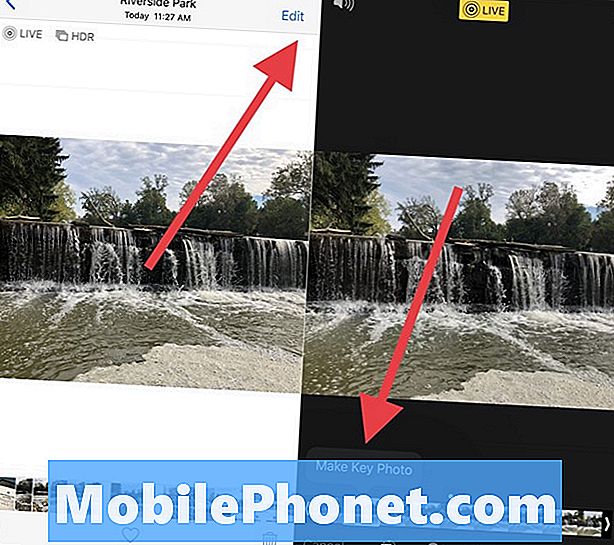
Змініть фотографію за умовчанням у вашому Live Photo у iOS 11.
- Перейдіть до Фотографії App.
- Знайти a Фото в реальному часі.
- Натисніть Редагувати.
- Натисніть на іншу фотографію в нижній частині.
- Натисніть Зробити ключову фотографію.
- Натисніть Виконано.
Це зробить цю нову фотографію тією, яка відображається у вашій камері, і той, хто побачить, коли ви надсилаєте їм фотографію в реальному часі.
Як обрізати фотографію в реальному часі
Іноді Live Photo ідеально підходить, за винятком того, що на початку або в кінці фотографії занадто багато струсу або відключення матеріалу. Часто це трапляється, коли ви не плануєте робити фотографію в реальному часі, і в кінцевому підсумку ви отримаєте щось круте, що тільки ви відкладаєте телефон або піднімаєте його. Ось як обрізати фотографію в реальному часі.
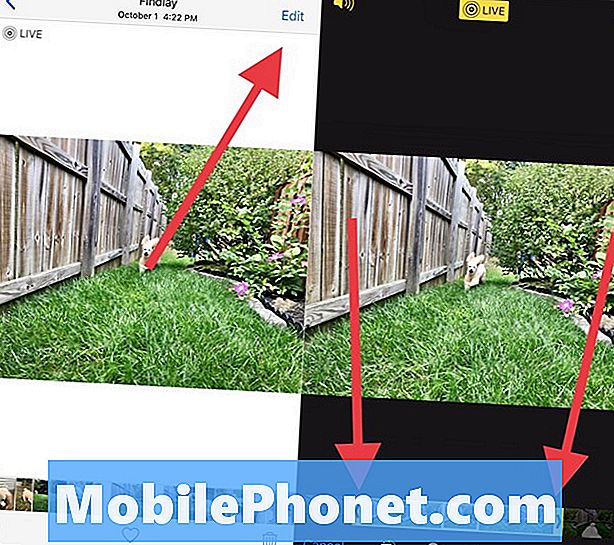
Зробіть Live Photo коротше або відредагуйте настирливий рух.
- Перейдіть до Фотографії App.
- Знайти a Фото в реальному часі.
- Натисніть Редагувати.
- Перетягніть краї області Photo для обрізання від початку і кінця.
- Натисніть Виконано.
Розділ Live Photo, який ви хочете зберегти, буде розташовано всередині жовтої частини після перетягування одного з повзунків. Просто налаштуйте їх, як ви хочете, а потім натисніть Готово.
Як вимкнути звук на фото в реальному часі
Якщо ви любите фотографію в реальному часі, але вам не подобається звук, який був записаний, його можна легко вимкнути без програм сторонніх розробників.
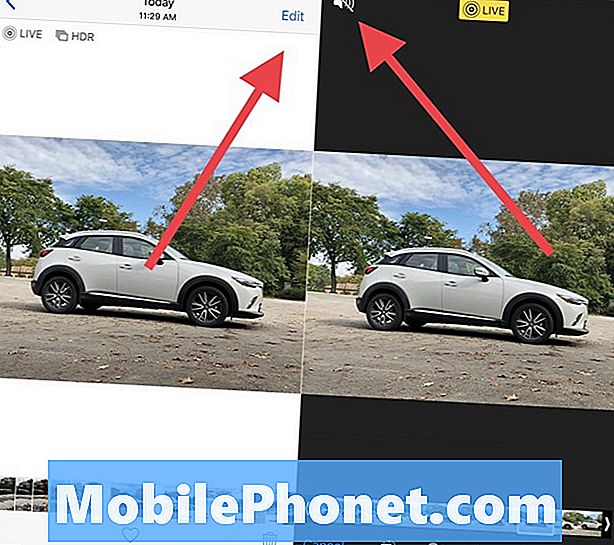
Як вимкнути звук у режимі реального фото.
- Перейдіть до Фотографії App.
- Знайти a Фото в реальному часі.
- Натисніть Редагувати.
- Натисніть на Значок спікера.
- Натисніть Виконано.
Ви завжди можете додати звук пізніше, якщо ви вирішите, що його потрібно. Ви не можете додати новий звуковий кліп, тому вам доведеться жити зі звуком або насолоджуватися тишею.
Як додати ефекти Live Photo: Bounce, Loop & Long Exposure
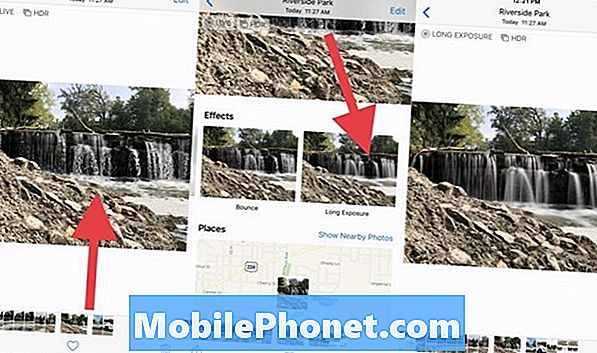
Проведіть пальцем вгору, щоб додати ефекти до фотографій у режимі Live.
З iOS 11 тепер можна зробити Live Photo Loop, Bounce або перетворити на довгу експозицію. Це прикольні ефекти, які можуть зробити ваш Live Photos спосіб кулера. Ці ефекти не додаються за допомогою кнопки "Редагувати". Це буде надто багато сенсу. Нижче описано, як додати ефект живої фотографії.
- Перейдіть до Фотографії App.
- Знайти a Фото в реальному часі.
- Проведіть пальцем вгору у нижній частині екрана.
- Натисніть на ефект.
- Натисніть Виконано.
Можна застосувати лише один ефект для кожної фотографії, а іноді один з варіантів не відображатиметься, тому що ефект не впливатиме на цю фотографію. Найчастіше ми не бачимо опцію для циклу.

Приклад ефекту довгої експозиції в реальному часі, знятий на iPhone.
Ось що робить кожен з ефектів Live Photo;
- Петля: Повторює живий фотографію знову і знову. Іноді це безперервний повтор, іноді ви його помітите.
- Відскік: Live Photo відтворюється в одну сторону, а потім повертається назад, щоб отримати прохолодний ефект.
- Тривала експозиція: Додає синю воду або вогні для створення художніх ефектів.

Коли ви використовуєте Loop або Bounce, ви побачите спеціальну анімаційну версію, збережену в анімаційному альбомі, і ви зможете поділитися цим відеокліпом. Вище можна побачити приклад ефекту циклу на реальному фото. Якщо ви прекрасно обрізаєте фотографію, ви можете отримати точний цикл, але це займе багато спроб.
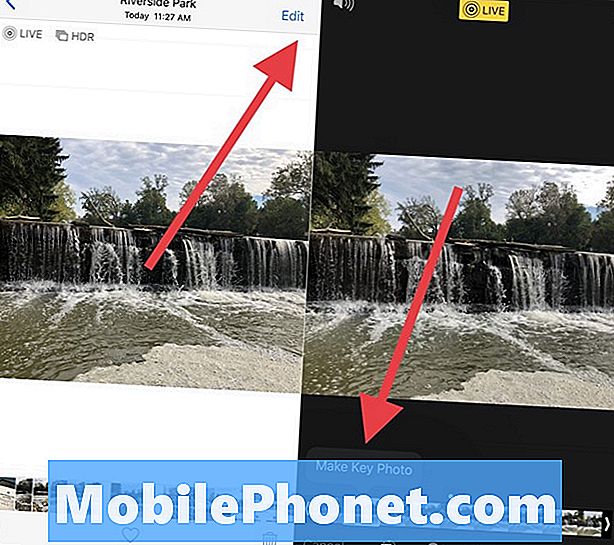
Фото вище - подарунок Живого Фото з ефектом Bounce, який в основному запускає фотографію, потім змінює його і повторює знову і знову.
Ефект тривалого впливу найкращий для водоспадів, але ви також можете використовувати його з автомобільними фарами. Він найкраще працює, якщо у вас є штатив або якщо ви можете підготувати iPhone до чогось, щоб його стабілізувати.
31 iOS 11 Поради та хитрощі, які ви можете не знати